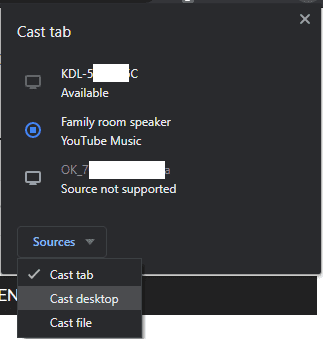Om du vill titta på en video eller film på din TV men den inte har rätt streamingapp och du inte har en tillräckligt lång HDMI-kabel, kan du känna att du inte har tur. Om du har en Chromecast, eller en TV med Chromecast inbyggd, kan du dock casta en flik från Chrome, en videofil eller hela din datorskärm till en annan enhet i ditt nätverk.
Obs! Chrome använde för att stödja casting till Fire TV-, Roku- och Miracast-enheter. Den förmågan har tagits bort av Google. En Chromecast eller en TV med Chromecast inbyggd krävs nu för att använda den här funktionen.
Systemkrav
Att casta en Chrome-flik är relativt processorkrävande, som ett minimum behöver du en Intel i3 eller motsvarande CPU som kör Windows 7. För Mac behöver du minst en MacBook pro 2010 som kör OS X 10.9.
Alla Chrome-böcker från 2014 och senare har stöd för att casta en Chrome-flik, 2013 Haswell-baserade modeller och Samsung Chromebook 2 stöder även casting av Chrome-flikar. Resultaten på Linux varierar med distribution, drivrutiner och skrivbordsmiljö, men det rekommenderas att du överskrider minimisystemkraven för Windows.
Alla plattformar behöver minst en GPU motsvarande Intel 3000 integrerade grafikkrets. Alla enheter måste vara anslutna till samma nätverk för att kunna fungera
Castar en flik
För att casta en flik från Chrome måste du klicka på ikonen med tre punkter längst upp till höger i fönstret och sedan välja "Casta" från rullgardinsmenyn.

En liten popup visas uppe till höger med en lista över tillgängliga enheter. Du behöver bara klicka på valfri enhet på listan för att börja casta till den.

Det kan ta några sekunder att ansluta, men när du har anslutit kommer två ikoner att visas. En blå rektangulär ikon med en Wi-Fi-symbol i hörnet visas till höger om tilläggsfältet i alla Chrome-fönster. En grå rektangulär ikon visas till höger på fliken för fliken som castas.
Tips: När du castar en flik kan du se fliken på båda enheterna, men ljud från fliken som castas kommer bara att spelas upp på fjärrenheten.

För att sluta casta en flik klickar du på den tidigare nämnda blå ikonen i tilläggsfältet och klickar sedan på enheten du castar till. Frånkopplingsprocessen bör vara nästan omedelbar.

Casta andra medier
Du kan också välja att casta ditt skrivbord eller en ljud- eller videofil som sparats på din dator. För att göra det, välj vilken typ av media du vill casta från rullgardinsmenyn "Källor" i listan över enheter som du kan casta till.